Publicado en 13 de enero, 2020
Cómo usar Instagram para Mac sin restricciones en 2019
Instagram se ha convertido en el lugar ideal para compartir fotos y vídeos, pero está disponible principalmente en teléfonos móviles. Los usuarios de iPhone e iPad pueden acceder a Instagram sin ninguna restricción, pero los usuarios de Mac se quedan en la estacada sin ninguna aplicación dedicada a Instagram. Por supuesto, los usuarios de Mac pueden acceder a Instagram a través de la página web oficial, pero hay ciertas limitaciones y son realmente molestas. Así que para superar estas restricciones exasperantes, en este artículo, hemos encontrado las mejores maneras de utilizar Instagram para Mac. Hemos tratado de asegurarnos de que disfrutes de Instagram en tu Mac como lo haces en tu móvil. Así que adelante, revisa la guía.
Usar Instagram para Mac en 2019
Como ya sabemos, Instagram no ofrece ninguna aplicación dedicada para Mac . Así que los usuarios que quieren usar Instagram en Mac se quedan con un sitio web sencillo y sin mucha funcionalidad. Así que en esta sección, vamos a descubrir algunas formas muy interesantes de utilizar Instagram en su Mac sin ninguna restricción. De todas las opciones, empezaremos usando Instagram en Safari. Allá vamos.
1. Usar Instagram en Mac sin restricciones de Safari
Puede acceder a Instagram desde su sitio web oficial, pero es un portal bastante mínimo y sin funciones. Sin embargo, hay un hacker que le permite acceder a la vista móvil de Instagram en el navegador Safari. Aquí, usaremos una herramienta de desarrollo que fuerza a Instagram a cargar en la vista móvil , que a su vez desbloquea las características bloqueadas. A continuación se muestra cómo puede utilizar Instagram para Mac sin ninguna limitación.
1. Abra el navegador Safari y haga clic en «Safari» en la barra de menú superior. Después, haga clic en «Preferencias».
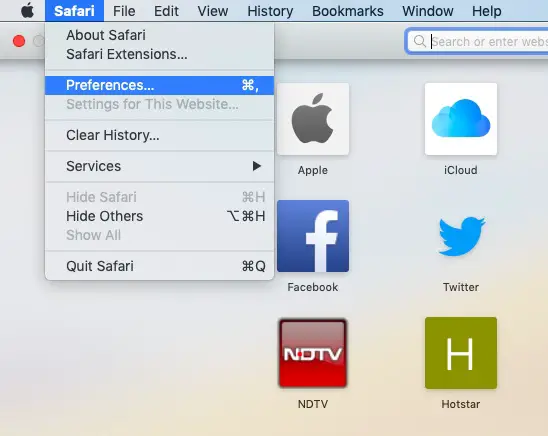
2. Ahora, cambie a la pestaña «Advanced» y habilite «Show Developer menu in menu bar».
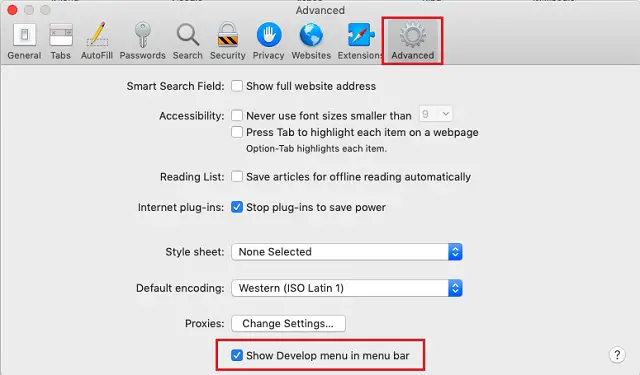
2. Ahora abra la página oficial de Instagram en Safari e ingrese a su cuenta. Si su cuenta Instagram está vinculada a Facebook, haga clic en el botón «Iniciar sesión con Facebook».
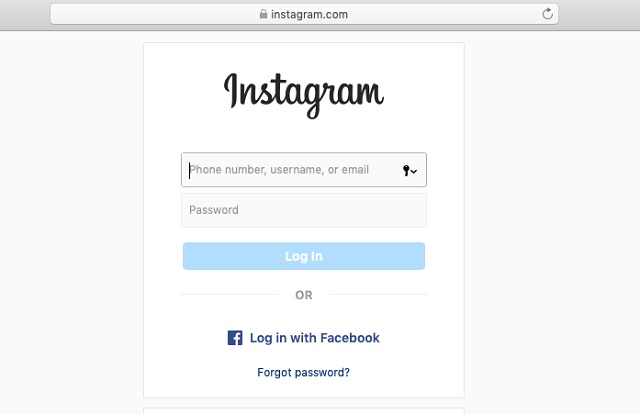
3. Una vez que haya iniciado sesión con éxito, haga clic en «Develop» en la barra de menú superior y abra «User Agent». Aquí, elija el Agente de Usuario como «iOS XX.X iPhone» .
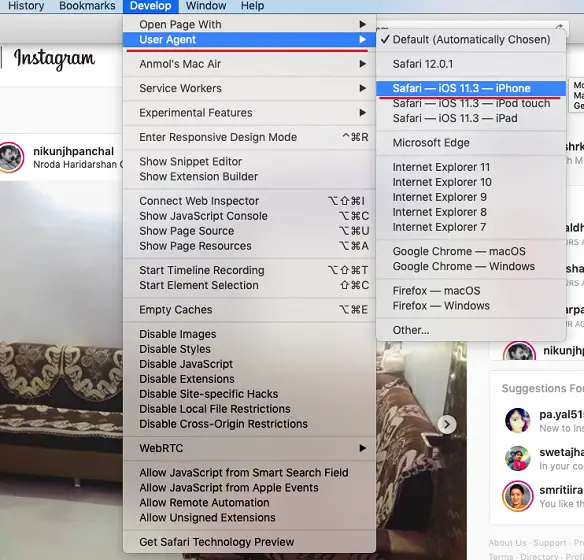
5. A continuación, la página Instagram se actualizará y verá el diseño del móvil en su lugar.
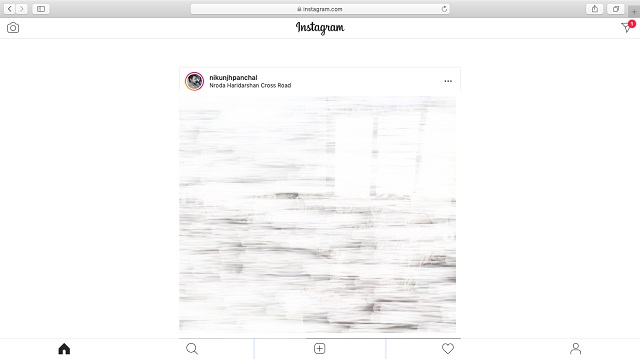
6. Ahora, simplemente haga clic en el botón más y podrá cargar imágenes y vídeos en Instagram directamente desde su Mac. También puede acceder a sus mensajes Directos. Disfrute usando Instagram para Mac!
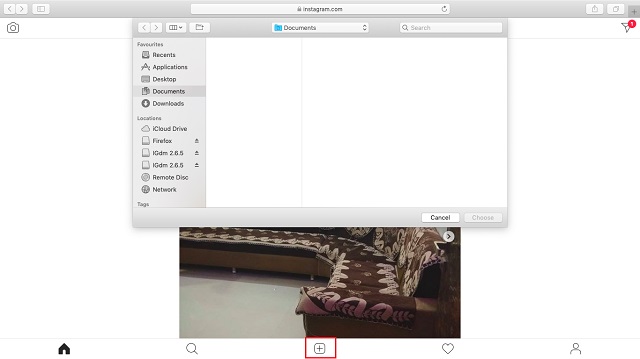
2.Use Instagram para Mac sin restricciones en Chrome
Si utiliza Google Chrome, puede seguir pasos similares, como Safari, para habilitar la vista móvil de Instagram en su Mac. Aquí está cómo hacerlo.
1. Abra el sitio web oficial de Instagram en Chrome y acceda a su cuenta a través de Facebook o utilizando credenciales separadas.
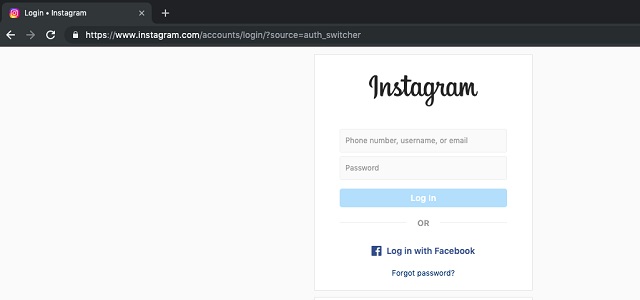
2. Después de iniciar sesión, pulse CMD+Mayús+C para abrir la consola de desarrollo. En el panel derecho, haga clic en el botón «mobile-tablet» situado en la esquina superior izquierda.
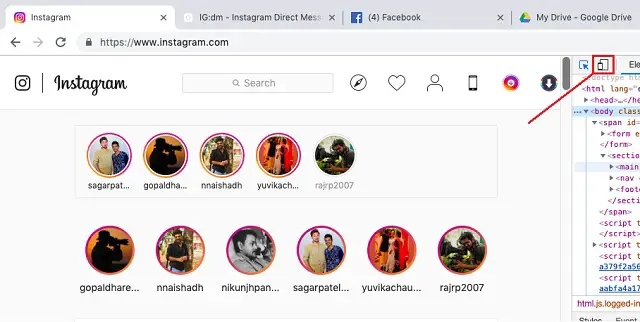
3. A continuación, actualice la página e Instagram la recargará en la vista móvil. Después de eso, cierre la consola.
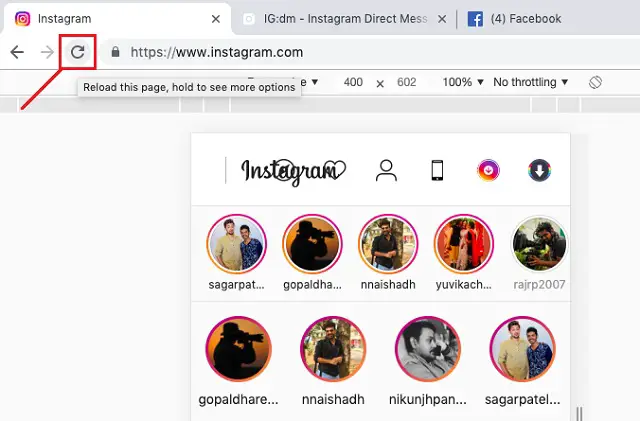
4. Como puedes ver, ahora puedes subir fotos y videos desde el botón más. También tienes la opción de enviar mensajes directos a través de tu Mac. Impresionante, ¿verdad?
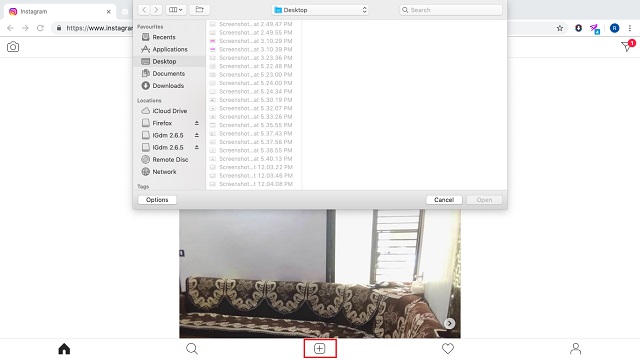
3. Usar Instagram para Mac a través de aplicaciones de terceros
La mejor parte de usar un Mac es que hay excelentes aplicaciones de terceros disponibles para varios servicios. En este caso, puede utilizar Instagram para Mac utilizando una aplicación independiente con todas las funciones necesarias. Así que, sin más preámbulos, veamos qué nuevas funciones aportan las aplicaciones de terceros a la mesa.
1. Canal
Flume es una aplicación popular para el uso de Instagram en Mac. Tiene una interfaz vertical y elegante, similar a la aplicación móvil, con un montón de nuevas funciones. En primer lugar, usted obtiene todas las características de la aplicación móvil Instagram en Mac, incluyendo Subidas, Mensajes Directos, Historia, etc. También puede añadir varias cuentas Instagram en Flume , en caso de que gestione varias cuentas. Además, dispone de soporte para track-pad y touch-bar para gestos sin fisuras y navegación rápida con el sistema de compartición profundamente integrado dentro de la aplicación Flume. 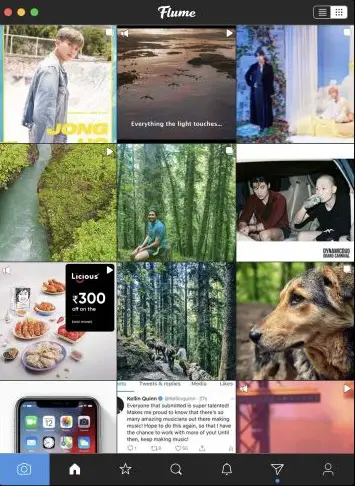
También hay un editor de fotos separado que le permite enfocar imágenes y vídeos sobre la marcha. Básicamente, usted está obteniendo una aplicación completa de Instagram con características adicionales y detalles de Mac en la parte superior. Si eres un usuario pro-Instagram y quieres acceder a todas las funciones en una pantalla más grande, definitivamente deberías optar por Flume.
Install Flume ( Free, Buy Flume Pro en una compra única de $20)
2. Rejillas
Además de Flume, encontramos que las rejillas son visualmente impresionantes con soporte tanto para ventanas verticales como horizontales. Puede navegar por el feed Instagram en una vista de pantalla completa con ventana ajustable. El diseño de Instagram cambia automáticamente basado en el tamaño de su ventana y encontré la transición muy hermosa. Además, también dispone de todas las funciones necesarias. Puedes subir fotos y vídeos directamente desde tu Mac, enviar un mensaje con Direct, añadir varias cuentas y hacer mucho más. La interfaz de usuario es bastante receptiva y no me he enfrentado a ningún tipo de retraso. En general, es una aplicación completa de Instagram con un gran talento para el diseño. Definitivamente deberías usar Grids para navegar por Instagram en Mac, es una experiencia totalmente diferente.
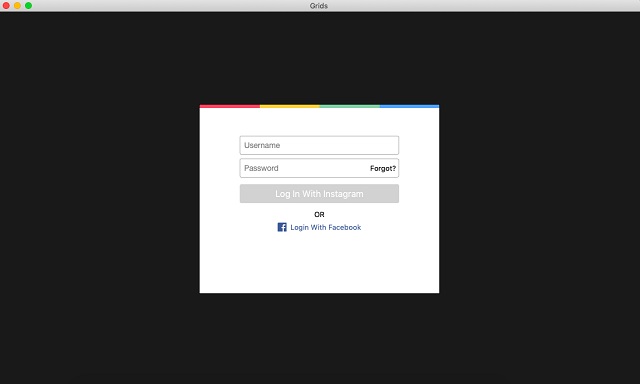
Instalar Grillas (Gratuito, la versión Grids Pro comienza en $0.99/mes)
VER TAMBIÉN:Cómo usar Instagram para PC Without Any Limitation en 2019
Disfrute de Instagram en Mac con todas las funciones
Así que esa fue nuestra guía sobre cómo usar Instagram para Mac sin ninguna limitación. Como podemos ver, con un hacker de navegador, puede engañar a Instagram para que crea que está accediendo al servicio en un dispositivo iOS. Este método es el mejor si utiliza Instagram en Mac. Sin embargo, si utiliza Instagram en Mac con regularidad, el cambio de diseño a través de las herramientas para desarrolladores puede convertirse en una rutina y en un ejercicio tedioso. En ese caso, te recomendaría que te decantaras por las aplicaciones de terceros. Tanto Flume como Grid son aplicaciones muy atractivas con varias funcionalidades, llenas de todas las características de Instagram que faltan. Usted puede elegir cualquiera de ellos basado en su preferencia y usted estará listo para ir.

